Beauty of Soul

![]() Vertaald naar Engels door Dennis Robinson
Vertaald naar Engels door Dennis Robinson![]() Vertaald naar Frans door Manou
Vertaald naar Frans door Manou
Deze tutorial is bedacht en geschreven door Karin 13-01-2021, de © is van mij.
Het is niet toegestaan deze of delen hiervan te kopiëren te linken en/of ergens anders te plaatsen zonder mijn toestemming.
De tutorial is geschreven met PSP19 (X9) maar kan ook met andere versies gemaakt worden.
Als deze les op een andere les lijkt is dat louter toeval.
De © van de gebruikte materialen is voor de rechtmatige eigenaren en de tubemaaksters.
Ik bedank de tubemaakster Animabelle en Marif voor de tubes
Het masker is van Narah.
De tekst en de lamp heb ik op internet gevonden. Mocht je de eigenaar zijn laat het mij even weten.
Corner is van mij zelf.
Open het materiaal in PSP / Dupliceer met Shift+D / Sluit de originelen.
Gebruikte Filters:
Tramages – Tow the line
AP01 Innovations – Lines Silverlining
AAA Frames – Texture frame
AAA Frames – Foto frame
Graphic plus – Cross shadow
Medhi – Wavy lab 1.
Filters Unlimited 2.0 – &BKG Kaleidoscoop
Flaming pear – Flood
Alien skin Eyecandy 5 – Impact glass
Mura meister – Perspective Tiling
———-
De tutorial is geschreven met deze kleuren en materialen.
Palet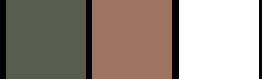
Als je eigen kleuren en/of materialen gebruikt kan het zijn dat je moet spelen met de Mengmodus en/of Laagdekking.
———-
Download hier je materialen:
Je hebt alleen een eigen vrouwentube nodig.
Mijn tube is van Nocturne.
Punt 1
Open het Alfabestand Alfa_BeautyofSoul – Venster – Dupliceren (of gebruik Shift+D).
Sluit het origineel, we werken op de kopie.
Zet in je kleurenpalet de voorgrondkleur op groen #585c4d en achtergrond #9d7460 op bruin.
De kleuren zitten bij de materialen.
Punt 2
Effecten – Insteekfilters – Medhi – Wavy lab 1.1 met de volgende instelling:
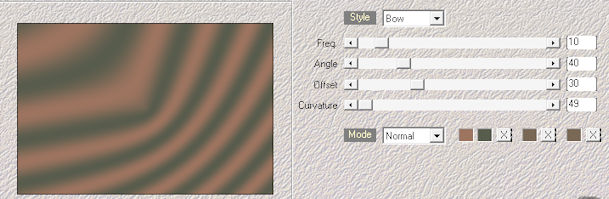
Effecten – Afbeeldingseffecten – Naadloze herhaling
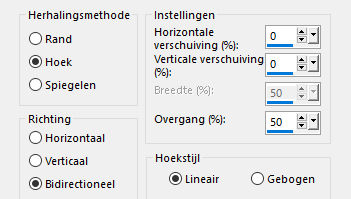
Effecten – Insteekfilters – Filters Unlimited 2.0 – &BKG Kaleidoscoop met volgende instelling:
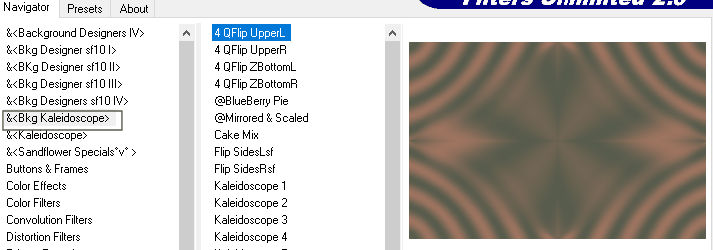
Punt 3
Dupliceer je laag in je lagenpalet.
Effecten – Insteekfilters – Tramages – Tow the line met de volgende instelling:
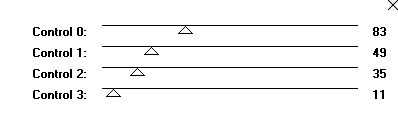
Punt 4
Selecties – Selecties laden/opslaan – Selectie laden uit alfa kanaal
Selectie 1
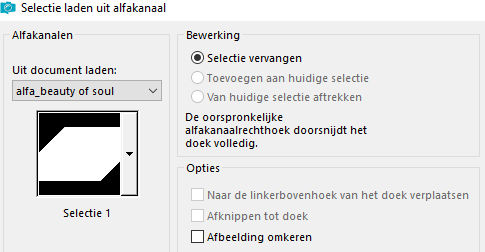
Druk op je delete knop.
Selecties – Niets selecteren.
Lagen – Eigenschappen. Mengmodus op Overlay en dekking op 63.
Punt 5
Lagen – Nieuwe rasterlaag
Selecties – Selecties laden/opslaan – Selectie laden uit alfa kanaal
Selectie 2
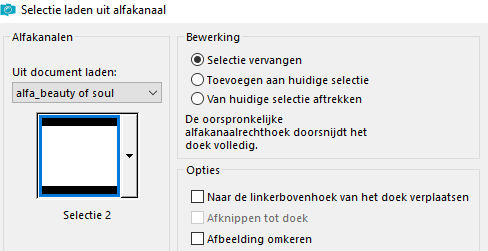
Vul de selectie met je voorgrondkleur.
Selecties – Wijzigen – Inkrimpen met aantal pixels 25.
Druk op je delete knop.
Laat de selectie staan.
Punt 6
Lagen – Dupliceren.
Activeer in je lagenpalet raster 2 (de een na bovenste laag).
Effecten – 3D Effecten – Gestanst met de volgende instelling:
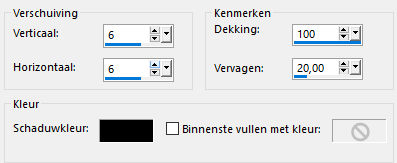
Activeer nu je bovenste laag in je lagenpalet.
Effecten – 3D Effecten – Gestanst.
Zet Vertikaal en Horizontaal nu op minus -6 rest staat nog goed.
Selecties – Niets selecteren.
Lagen – Samenvoegen – Omlaag samenvoegen.
Punt 7
Effecten – Afbeeldingseffecten – Naadloze herhaling
Instelling staat nog goed op standaard van punt 2.
Effecten – Randeffecten – Accentueren.
Punt 8
Maximaliseer je afbeelding 109 paysage.
Verwijder het watermerk en kopieer de tube.
Afbeelding – Formaat wijzigen met 80%.
Formaat alle lagen wijzigen niet aangevinkt.
Effecten – afbeeldingseffecten – Verschuiving:
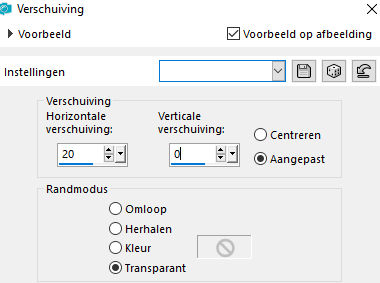
Lagen – Eigenschappen – Mengmodus op Luminatie (Oud)
Punt 9
Effecten – Insteekfilters – Flaming pear -Flood met de volgende instelling:
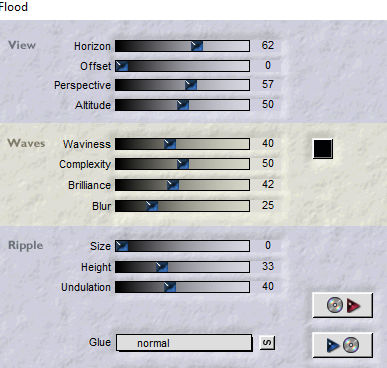
Punt 10
Selecties – Selecties laden/opslaan – Selectie laden uit alfa kanaal
Selectie 3
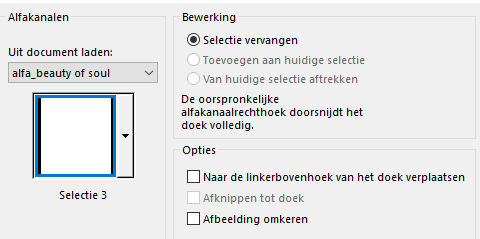
Activeer de onderste laag in je lagenpalet.
Laag maken van selectie.
Lagen – Schikken – Vooraan.
Punt 11
Effecten – – Insteekfilters – Fotoframe met de volgende instelling:
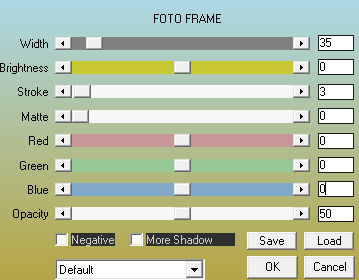
Effecten – – Insteekfilters – Texture frame met de volgende instelling:
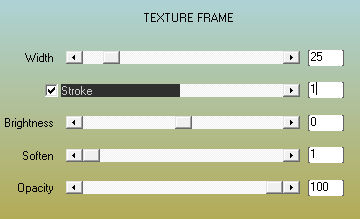
Selecties – Wijzigen – Inkrimpen aantal pixels 35.
Selecteer een klein stukje van je bomentube en kopieer.
Bewerken – Plakken in selectie
Effecten – Insteekfilters – Alien skin Eyecandy 5 – Impact glass.
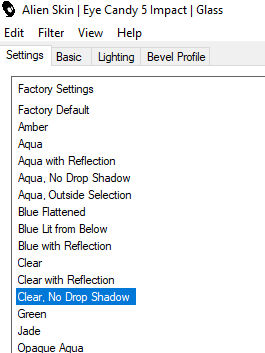
Selecties – Niets selecteren
Punt 12
Lagen – Dupliceren.
Afbeelding – Spiegelen – Horizontaal spiegelen.
Effecten – Afbeeldingseffecten – Verschuiving
Horizontaal op 17, Verticaal op 1 en transparant aangevinkt.
Lagen – Samenvoegen – Omlaag samenvoegen.
Punt 13
Bewerken – Kopieren – Samengevoegd kopieren.
Lagen – Nieuwe rasterlaag.
Selecties – Alles selecteren.
Bewerken – Plakken in selectie.
Selecties – Niets selecteren.
Effecten – Insteekfilters – Mura meister – Perspective Tiling met de volgende instelling:

Effecten – 3D Effecten – Slagschaduw op:
Horizontaal en verticaal op 3, Dekking op 100, Vervagen op 3, kleur zwart.
Lagen – Dupliceren
Afbeelding – Spiegelen – Vertikaal spiegelen.
Punt 14
Lagen – Nieuwe rasterlaag.
Vul met wit.
Lagen – Nieuwe maskerlaag – Uit afbeelding.
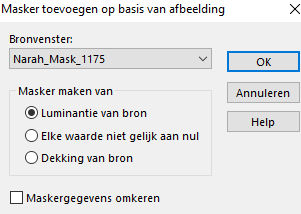
Lagen – Dupliceren.
Lagen – Samenvoegen – Groep samenvoegen.
Effecten – Afbeeldingseffecten – Naadloze herhaling
Instelling staat nog op standaard van punt 2.
Lagen – Eigenschappen – Mengmodus op zacht licht en Dekking op 90.
Punt 15
Afbeelding – Randen toevoegen – symmetrisch aan gevinkt, pixels op 2, met voorgrondkleur.
Afbeelding – Randen toevoegen – symmetrisch aan gevinkt, pixels op 2, kleur wit.
Afbeelding – Randen toevoegen – symmetrisch aan gevinkt, pixels op 5, met achtergrondkleur.
Afbeelding – Randen toevoegen – symmetrisch aan gevinkt, pixels op 5, kleur wit
Afbeelding – Randen toevoegen – symmetrisch aan gevinkt, pixels op 2, kleur voorgrondkleur.
Punt 16
Alles selecteren.
Afbeelding – Randen toevoegen – symmetrisch aan gevinkt, pixels op 35, kleur wit
Selecties – Omkeren.
Zet je voorgrond op groen en achtergrond op wit.
Maak met je voorgrond het volgende verloop:
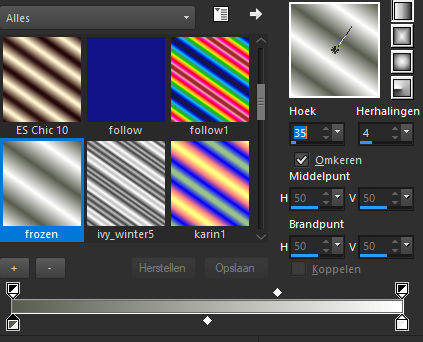
Vul je selectie met verloop.
Punt 17
Effecten – Insteekfilters – Graphic Plus – Cross Shadow met volgende instelling:
Alle schuifjes op 50 en de 0nderste 2 schuifjes op 128.
Effecten – Insteekfilters AP01 – Silverling met de volgende instelling.
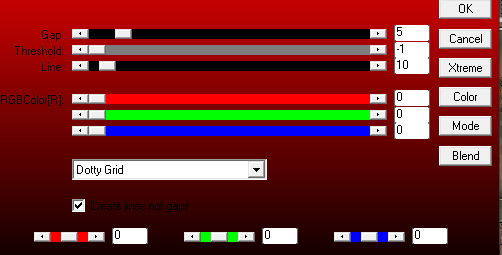
Selecteer niets.
Punt 18
Kopieer BoSoul_DesignKarin en plak als nieuwe laag op je afbeelding.
Deze staat gelijk goed.
Effecten – 3D Effecten – Slagschaduw op:
Horizontaal en verticaal op 10, Dekking op 50, Vervagen op 25, kleur zwart.
Punt 19.
Kopieer je vrouwentube en Plak als nieuwe laag.
Pas eventueel de grote aan en verplaats iets naar rechts.
Geef eventueel een slagschaduw. Ik gebruikte de slagschaduw van punt 18.
Punt 20
Maximaliseer de lantaarn.
Afbeelding – Formaat wijzigen met 40%. Formaat van alle lagen aangevinkt.
Kopieer en plakken als nieuwe laag.
Effecten – Afbeeldingseffecten – Verschuiving
Horizontaal op -270, Verticaal op 90 en transparant aangevinkt.
Geef eventueel een slagschaduw.
Punt 21
Kopieer de stenen en plakken als nieuwe laag.
Afbeelding – Formaat wijzigen met 50%. Formaat van alle lagen NIET aangevinkt.
Effecten – Afbeeldingseffecten – Verschuiving
Horizontaal op -260, Verticaal op -230 en transparant aangevinkt.
Lagen – Eigenschappen – Mengmodus op luminantie Oud.
Punt 21
Kopieer de tekst en plakken als nieuwe laag.
Effecten – Afbeeldingseffecten – Verschuiving
Horizontaal op -130, Verticaal op 250 en transparant aangevinkt.
Afbeelding – Negatief.
Geef eventueel een slagschaduw.
Punt 22
Afbeelding – Randen toevoegen – symmetrisch aan gevinkt, pixels op 2, met voorgrondkleur.
Plaats je watermerk.
Klaar is de les.
Hopenlijk was de les weer leuk
Dank jullie wel voor de mooie uitwerkingen.
 Monika |  Erzsike |  Anne Karine |  Birte |  Jytte |
 Kathe |  Susanne |  Wanda |  Marja |  Dany Dorey |
 Sylviane |  Coby |  Lazerne |  Aloijs |  Jessica |
 Manou |  Henny |

